word设置自动分行的教程
发布时间:2016-12-26 14:27
相关话题
word中经常需要使用到设置自动分行的技巧实行分行,数据的自动分行具体该如何进行设置呢?接下来是小编为大家带来的word设置自动分行的教程,供大家参考。
word设置自动分行的教程:
设置自动分行步骤1:笔者下面以一个数据表作为演示,具体过程按照你的实际进行操作
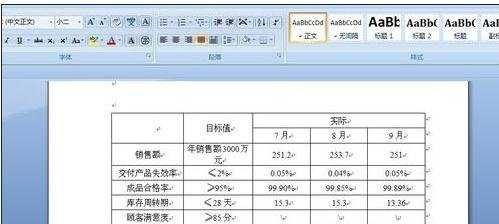
设置自动分行步骤2:假设这个表格没有自动换行的,那么我们这么设置的
设置自动分行步骤3:在我们复制表格到word中的时候,我们找到选择表格的图标
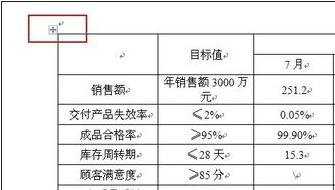
设置自动分行步骤4:单击直接可以选中全部表格
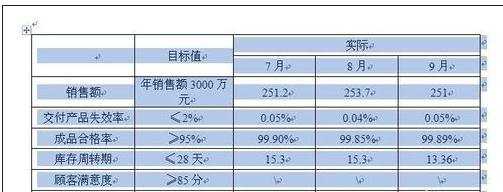
设置自动分行步骤5:接着我们右击,选择表格属性
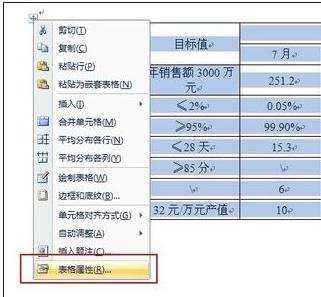
设置自动分行步骤6:在弹出的属性中选择单元格
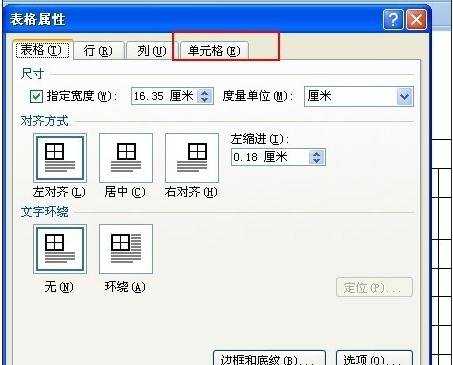
设置自动分行步骤7:接着选择选项
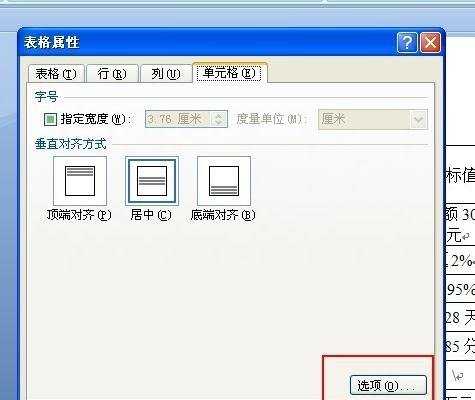
设置自动分行步骤8:在下面中找到自动换行,我们直接勾选
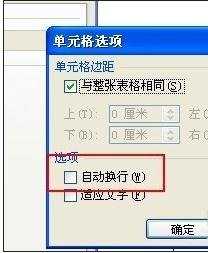
设置自动分行步骤9:最后点击确定后,我们发现表格就可以实现自动换行了
看了word设置自动分行的教程还看了:
1.word实用技巧大全:word中按序号分行
2.word中如何自动换行
3.Photoshop如何为段落文本自动换行
4.word表格编辑技巧
5.WIN7如何使用Word自制编号菜单栏

word设置自动分行的教程的评论条评论